如今,随着直播行业的蓬勃发展,越来越多的人选择在B站(哔哩哔哩)进行直播,与观众分享自己的游戏技巧、生活日常或是其他创作。在直播的过程中,很多UP主希望能够录屏保存自己的直播内容,以便日后剪辑、上传或者反思改进。这篇文章将会为你详细讲解如何轻松地在B站进行录屏直播,帮助你快速掌握这项技能。
为什么要录屏直播?

录屏直播能够给UP主带来诸多好处:
方便复盘:录制下来的直播内容可以作为复盘素材,帮助你分析直播中的不足之处,提升自己的直播技巧。
素材保存:如果你的直播有趣又精彩,录屏保存后可以进行二次编辑,生成更加精美的短视频,上传到B站或者其他平台,增加曝光率。
避免直播事故:有时,直播过程中会出现技术故障或者不可预见的问题,录屏可以帮助你保留原始直播内容,避免遗失重要的素材。
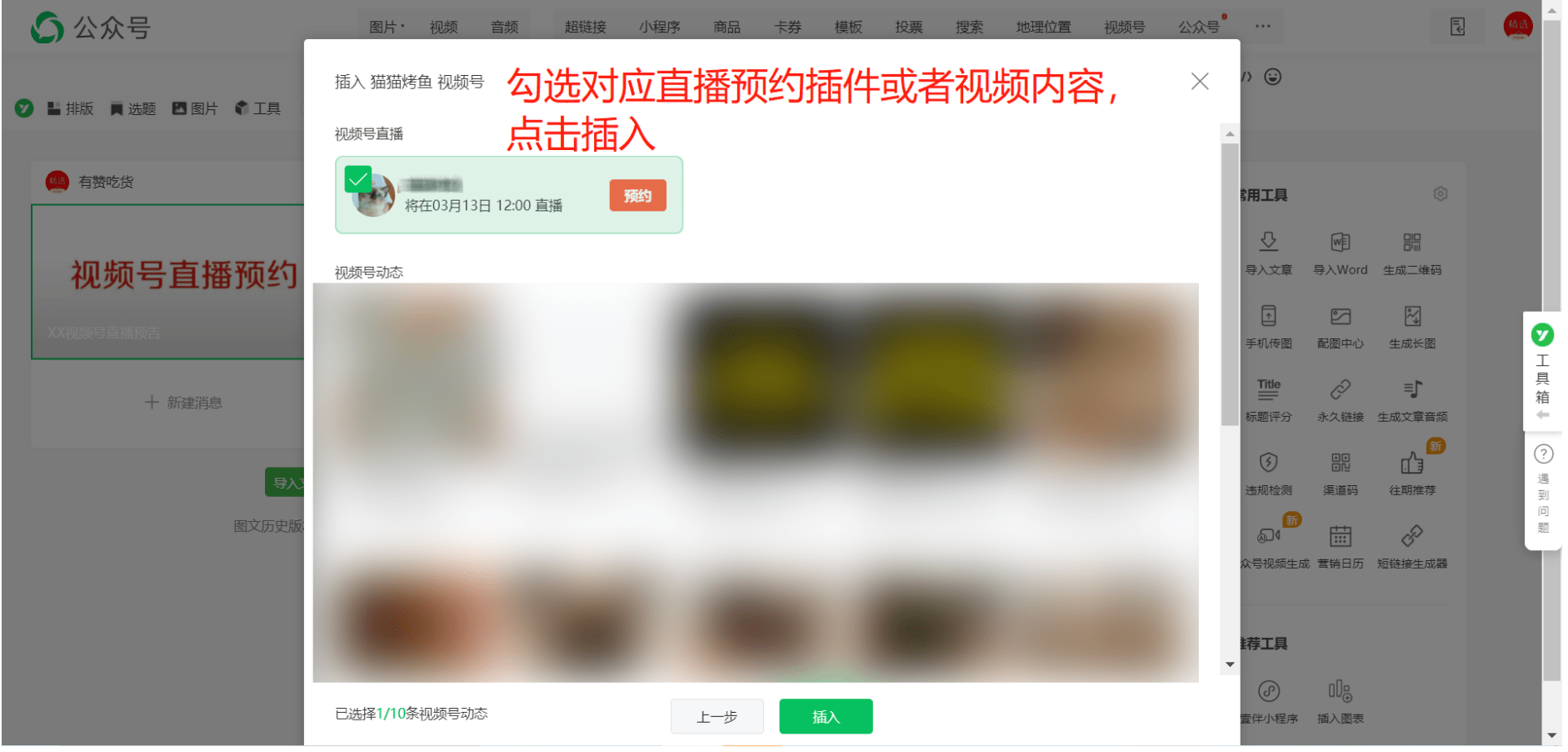
如何在B站开启直播?
我们需要了解如何在B站上创建直播房间并进行直播操作。以下是详细步骤:
登录B站账号:进入B站官方网站或移动端APP,使用自己的B站账号登录。如果没有账号,请先注册一个B站账户。
进入直播中心:登录后,点击右上角的个人头像,从下拉菜单中选择“直播中心”。
申请直播资格:如果你是第一次开播,系统会提示你申请直播资格。按照提示进行实名认证并通过审核后,即可获得直播权限。
创建直播间:在直播中心,你可以为你的直播间设置主题、标题和分类。选择适合的直播类型(如游戏直播、生活直播等),并设置好清晰的标题以吸引观众注意。
下载安装直播工具:B站官方推荐使用“哔哩哔哩直播姬”作为直播工具。你可以在直播中心页面下载并安装这一软件。
获取推流码:在直播姬中,你需要输入B站提供的推流码。这个推流码可以在“直播中心”的设置中找到,复制并粘贴到直播姬中。
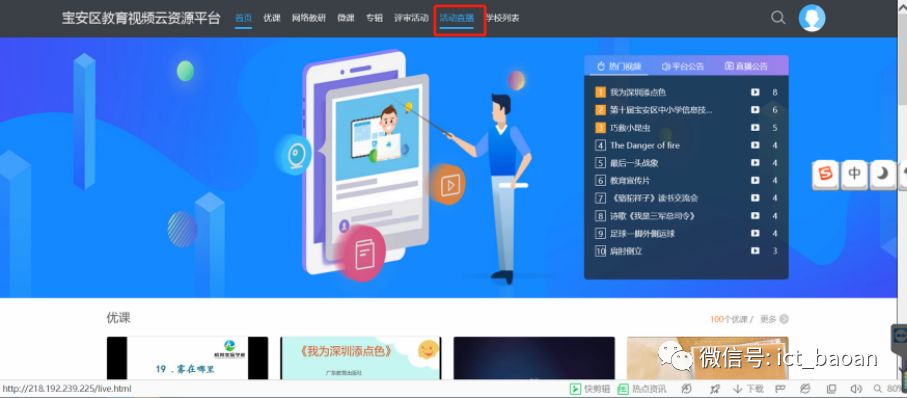
如何进行录屏操作?
在完成了直播间创建和推流设置之后,接下来就可以进行录屏直播了。这里推荐两种常见的录屏方法:使用B站自带功能或第三方录屏软件。
1.使用B站直播姬自带录屏功能
“哔哩哔哩直播姬”不仅可以推流,还自带了录屏功能,非常适合刚接触直播的用户。
操作步骤:
打开直播姬:启动哔哩哔哩直播姬,确保已经输入正确的推流码并连接到B站直播。
点击“设置”按钮:在直播姬的界面中,点击右上角的“设置”按钮,进入直播设置页面。
启用录屏功能:在“设置”中,找到“本地录制”选项,勾选“启用本地录制”。你可以自定义录制文件的存储路径,选择录制文件的保存位置,以便日后查找。
开始直播和录屏:在所有设置完成后,回到直播姬主界面,点击“开始直播”按钮,直播将同时开始,录屏功能也会自动启动。
结束录屏:当直播结束时,点击“停止直播”,录屏将自动结束并保存至你设置的存储路径。
2.使用第三方录屏软件
如果你需要更多的录屏功能或是对画质、特效有更高的要求,第三方录屏软件也是一个不错的选择。常见的第三方录屏软件包括OBSStudio、Camtasia、Bandicam等。
使用OBS进行录屏直播:
下载并安装OBS:OBSStudio是一款开源的免费直播与录屏软件,功能强大,适合进阶用户使用。前往OBS的官方网站下载并安装。
配置OBS推流:在OBS中,点击“设置”按钮,找到“推流”选项。输入B站的推流码,将OBS与B站直播进行连接。
设置录屏参数:在“输出”选项卡中,找到“录制”一栏。你可以选择录制的质量、格式以及文件保存路径。OBS支持非常多样的录制设置,用户可以根据需要进行调整。
开始录屏和直播:配置完成后,点击“开始直播”按钮,OBS将同时开始录制和推流。
结束录屏:当你结束直播时,OBS也会停止录制,并将视频保存到本地。
小贴士
提前测试:为了避免在直播中出现录屏问题,建议在正式开播前进行测试。你可以先进行一次私密直播,确认录屏功能正常运行。
硬件性能:录屏和直播对电脑的硬件性能有一定要求,特别是直播高质量画面时。建议使用配置较高的电脑进行操作,确保直播和录屏流畅进行。
存储空间:录屏会占用较大的硬盘空间,特别是高画质的录制内容。确保你的硬盘有足够的存储空间,避免因存储不足导致录制中断。
通过本文的详细介绍,你现在应该对如何在B站上进行录屏直播有了清晰的了解。无论你是通过“哔哩哔哩直播姬”进行基础录屏,还是使用OBS等第三方软件进行更加专业的录制操作,都能轻松保存自己的精彩直播时刻。赶紧去尝试吧,成为下一位B站直播达人!
